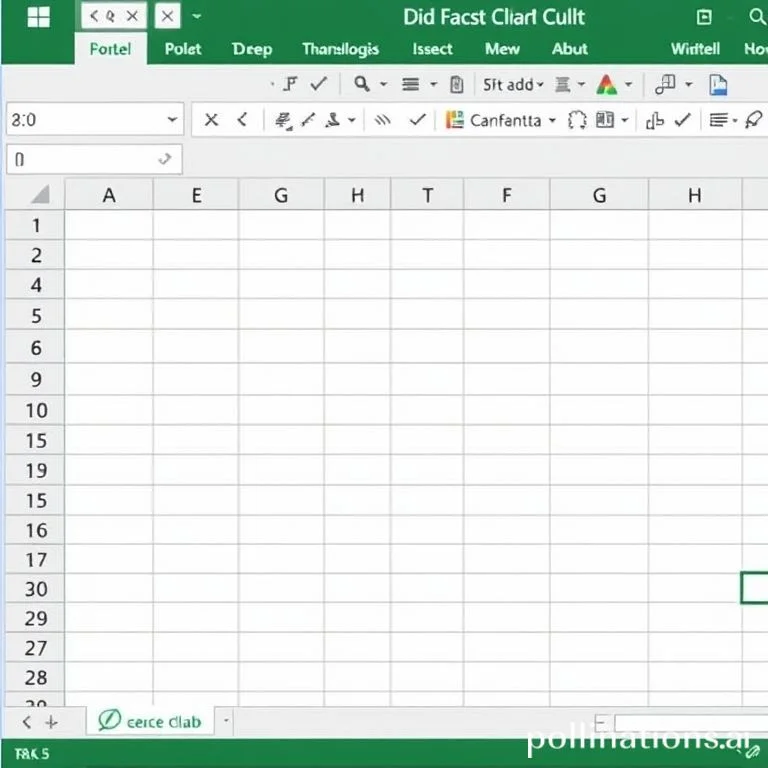
엑셀에서 데이터를 복사하거나 입력할 때 발생하는 줄 바꿈 문제로 고민하고 계신가요? 웹사이트에서 데이터를 복사할 때나 Alt + Enter 키를 사용하여 셀 안에서 줄을 나눌 때 생기는 불필요한 줄 바꿈은 데이터 정리와 분석에 큰 걸림돌이 됩니다. 특히 대용량 데이터를 다룰 때 이런 줄 바꿈들을 일일이 수정하는 것은 매우 비효율적입니다. 이 글에서는 엑셀에서 줄 바꿈을 빠르고 효과적으로 제거하는 다양한 방법들을 자세히 알아보겠습니다.
찾기 및 바꾸기 기능으로 줄 바꿈 완전 제거하기
엑셀의 기본 기능인 찾기 및 바꾸기는 가장 간단하면서도 효과적인 줄 바꿈 제거 방법입니다. 먼저 줄 바꿈을 제거하고자 하는 셀 범위를 선택합니다. 그다음 Ctrl + H 단축키를 누르거나 홈 탭에서 찾기 및 바꾸기를 클릭하여 대화상자를 엽니다. 중요한 점은 찾을 내용 입력란에서 ALT 키를 누른 상태로 숫자 키패드의 010을 순서대로 입력하는 것입니다. 이는 줄 바꿈 문자의 ASCII 코드를 의미합니다. 바꿀 내용란은 공백으로 남겨두거나 원하는 문자(예: 공백)를 입력한 후 모두 바꾸기 버튼을 클릭하면 선택한 범위의 모든 줄 바꿈이 제거됩니다. 이 방법은 Microsoft Excel의 공식 지원 문서에서도 권장하는 표준적인 방법입니다.
VBA 코드를 활용한 자동화된 줄 바꿈 제거
반복적으로 줄 바꿈을 제거해야 하는 업무가 많다면 VBA 코드를 활용하는 것이 효율적입니다. Alt + F11을 눌러 Visual Basic Editor를 열고 삽입 메뉴에서 모듈을 선택합니다. 새 모듈에 줄 바꿈 제거 코드를 입력하면 됩니다. 코드의 핵심은 Replace 함수를 사용하여 Chr(10) 문자(줄 바꿈)를 빈 문자열로 대체하는 것입니다. 작성한 코드를 실행하면 범위 선택 대화상자가 나타나고, 원하는 범위를 선택한 후 확인을 클릭하면 해당 범위의 모든 줄 바꿈이 자동으로 제거됩니다.
- 코드 작성 후 매크로로 저장하여 단축키 할당 가능
- 대용량 데이터 처리 시 수작업 대비 시간 단축 효과 극대화
- 워크시트 전체 또는 특정 범위 선택적 적용 가능
- 한 번 설정하면 반복 사용으로 생산성 향상 보장
SUBSTITUTE 함수를 이용한 수식 기반 처리법
수식을 활용하여 줄 바꿈을 제거하는 방법도 있습니다. SUBSTITUTE 함수는 특정 문자를 다른 문자로 바꾸는 엑셀의 텍스트 함수입니다. 새로운 셀에 =SUBSTITUTE(A1,CHAR(10),””) 수식을 입력하면 A1 셀의 줄 바꿈이 제거된 결과를 얻을 수 있습니다. CHAR(10)은 줄 바꿈 문자를 의미하며, 이를 빈 문자열로 대체함으로써 줄 바꿈을 제거합니다. 이 방법의 장점은 원본 데이터를 보존하면서 새로운 열에 정리된 데이터를 생성할 수 있다는 점입니다.
| 방법 | 적용 범위 | 난이도 |
|---|---|---|
| 찾기 및 바꾸기 | 선택한 범위 | 초급 |
| VBA 코드 | 사용자 정의 | 중급 |
| SUBSTITUTE 함수 | 개별 셀 | 초급 |
| 파워 쿼리 | 데이터 전체 | 고급 |
텍스트 나누기 기능으로 체계적인 데이터 정리
데이터 탭의 텍스트 나누기 기능을 활용하면 줄 바꿈을 기준으로 데이터를 분리하면서 동시에 정리할 수 있습니다. 이 방법은 줄 바꿈으로 구분된 여러 항목을 개별 셀로 분리하고 싶을 때 특히 유용합니다. 먼저 정리하고자 하는 데이터가 있는 열을 선택한 후 데이터 탭에서 텍스트 나누기를 클릭합니다. 마법사가 시작되면 구분 기호 옵션을 선택하고 기타에서 Ctrl + J를 눌러 줄 바꿈 문자를 입력합니다.
완료 후에는 Microsoft VBA 가이드를 참고하여 추가적인 자동화 방법을 적용할 수도 있습니다. 이 과정을 통해 줄 바꿈으로 구분되어 있던 데이터가 각각의 열로 깔끔하게 정리되며, 필요에 따라 다시 하나의 셀로 합치는 것도 가능합니다.
파워 쿼리를 활용한 고급 데이터 변환
Excel 2016 이상 버전에서 사용할 수 있는 파워 쿼리는 대용량 데이터의 줄 바꿈 제거에 매우 효과적입니다. 데이터 탭에서 데이터 가져오기를 선택하고 테이블/범위에서를 클릭하여 파워 쿼리 편집기를 실행합니다. 편집기에서는 변환 탭의 바꾸기 기능을 사용하여 줄 바꿈 문자를 원하는 문자로 일괄 변경할 수 있습니다. 이 방법은 데이터 새로 고침 시 자동으로 변환 규칙이 적용되어 지속적인 데이터 관리에 매우 유용합니다.
파워 쿼리의 장점은 복잡한 데이터 변환 작업을 단계별로 저장하고 반복 적용할 수 있다는 점입니다. 파워 쿼리 공식 사이트에서 제공하는 다양한 템플릿을 활용하면 더욱 전문적인 데이터 정리 작업이 가능합니다. 특히 정기적으로 외부에서 가져오는 데이터에 줄 바꿈 문제가 발생할 때 이 방법을 설정해두면 자동화된 데이터 정리 프로세스를 구축할 수 있습니다.
정규 표현식을 이용한 고급 패턴 매칭
Excel의 최신 버전이나 Office 365에서는 정규 표현식을 활용한 고급 텍스트 처리가 가능합니다. REGEX 함수를 사용하면 복잡한 패턴의 줄 바꿈을 더 정확하게 찾아 제거할 수 있습니다. 예를 들어, 연속된 줄 바꿈이나 특정 조건의 줄 바꿈만 선별적으로 처리하고 싶을 때 매우 유용합니다. 정규 표현식 \n+은 하나 이상의 줄 바꿈을 의미하며, 이를 공백 하나로 대체하면 연속된 줄 바꿈을 깔끔하게 정리할 수 있습니다.
정규 표현식을 활용하면 단순한 줄 바꿈 제거를 넘어서 텍스트 데이터의 전체적인 포맷팅을 일관성 있게 유지할 수 있습니다. 정규 표현식 테스트 사이트에서 패턴을 미리 확인한 후 적용하면 실수를 최소화할 수 있습니다. 이는 특히 다양한 소스에서 가져온 데이터의 일관된 처리에 매우 효과적이며, 데이터 품질 관리 측면에서도 중요한 도구입니다.
매크로 활용한 일괄 처리 시스템 구축
업무에서 정기적으로 줄 바꿈 제거 작업을 수행해야 한다면 매크로를 활용한 자동화 시스템을 구축하는 것이 좋습니다. 개발자 탭에서 매크로 기록을 시작하고 줄 바꿈 제거 과정을 한 번 수행한 후 기록을 중단하면 해당 작업이 VBA 코드로 자동 생성됩니다. 이렇게 생성된 매크로에 단축키를 할당하거나 리본 메뉴에 버튼을 추가하면 클릭 한 번으로 복잡한 데이터 정리 작업을 수행할 수 있습니다.
매크로 시스템의 가장 큰 장점은 사용자의 실제 작업 패턴을 학습하여 최적화된 처리 과정을 만들어낸다는 점입니다. 예를 들어, 특정 범위 선택, 줄 바꿈 제거, 서식 적용, 데이터 검증까지 하나의 매크로로 통합하면 수십 분 걸리던 작업을 몇 초 만에 완료할 수 있습니다. 또한 여러 워크시트나 통합 문서에 동일한 처리를 적용해야 할 때도 매크로를 활용하면 일관된 결과를 보장받을 수 있습니다.



